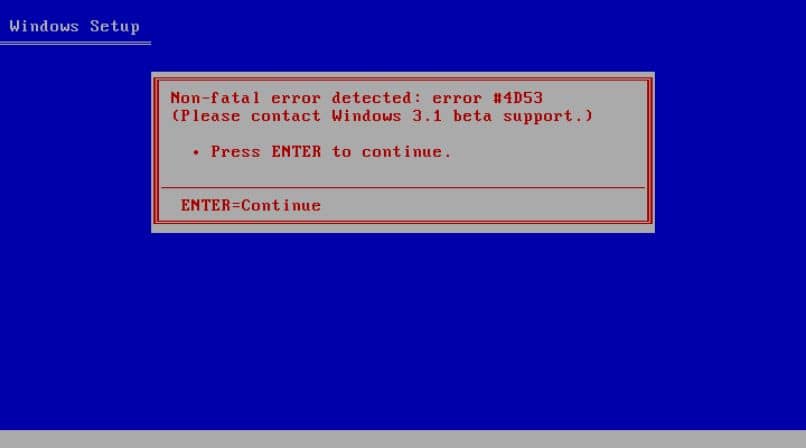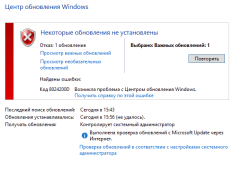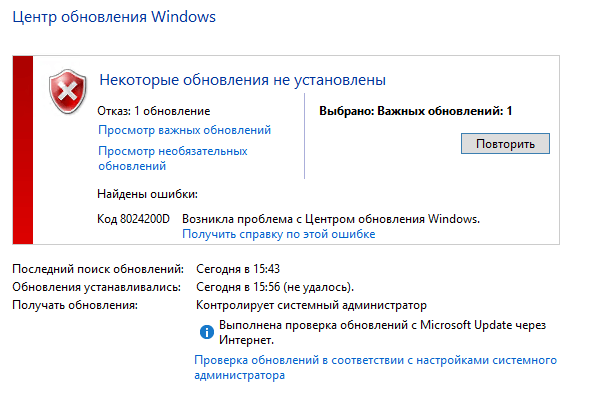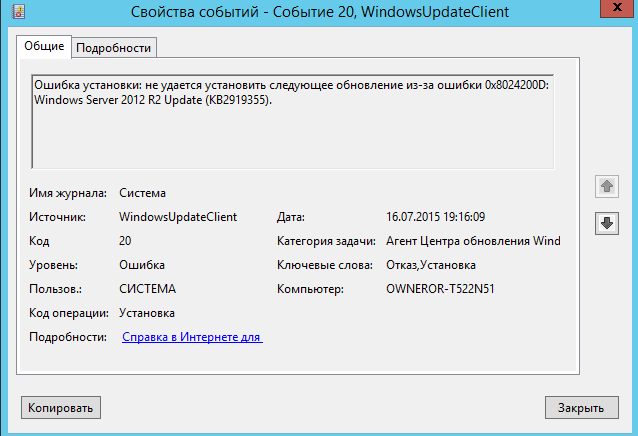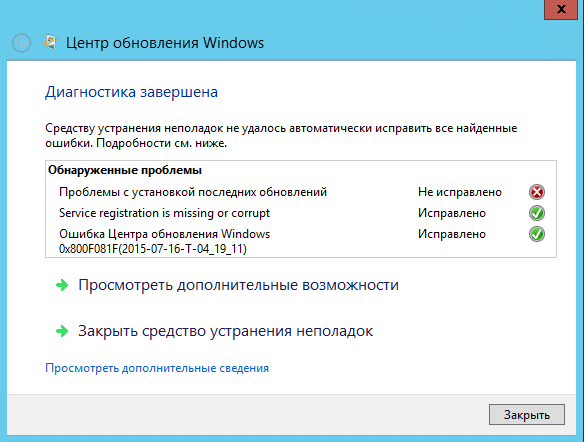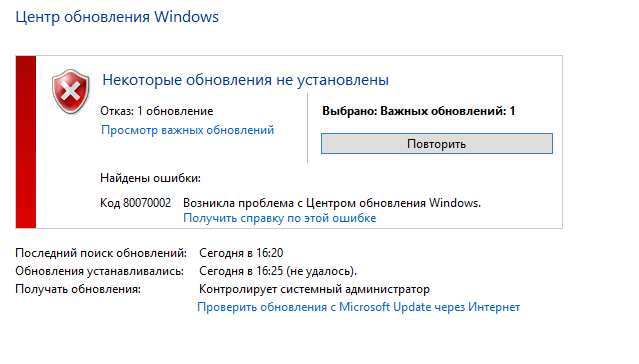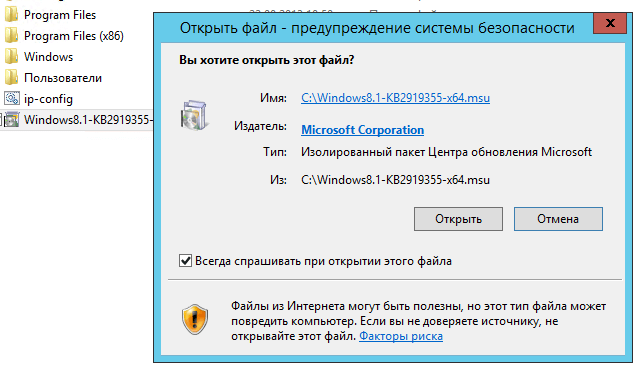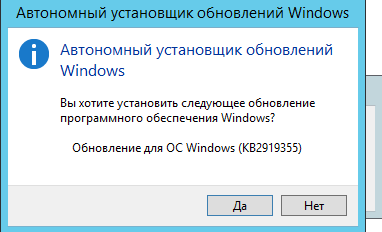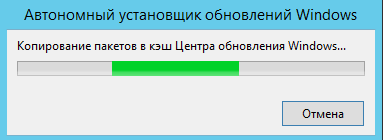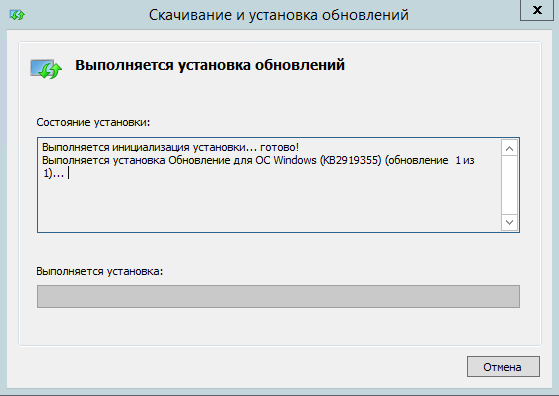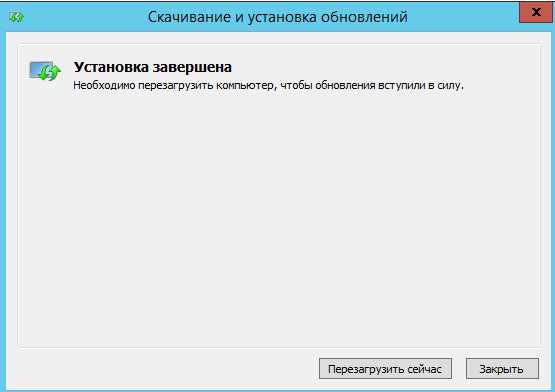Windows 7 Enterprise Windows 7 Home Basic Windows 7 Home Premium Windows 7 Professional Windows 7 Starter Windows 7 Ultimate More…Less
Symptoms
When you install Windows 7 Service Pack 1 (SP1), you may receive the following error message:
Error 0x8024200D
Cause
This issue can occur if Windows 7 Service Pack 1 (SP1) was downloaded by Windows Update but has not yet been installed, or if the installation has become corrupt. For more information about this service pack, click the following article number to view the article in the Microsoft Knowledge Base:
976932 Information about Service Pack 1 for Windows 7 and for Windows Server 2008 R2
Resolution
To have us fix this problem for you, go to the «Fix it for me» section. If you prefer to fix this problem yourself, go to the «Let me fix it myself» section.
Fix it for me
To fix this problem automatically, click the Fix it button or link. Then click Run in the File Download dialog box, and follow the steps in the Fix it wizard.
Notes
-
This wizard may be in English only. However, the automatic fix also works for other language versions of Windows.
-
If you are not on the computer that has the problem, you should save the Fix it solution to a flash drive or a CD and then run it on the computer that has the problem.
Uninstall Windows 7 Service Pack 1
To resolve this issue, uninstall Service Pack 1 by using the DISM command. To do this, follow these steps for your version of Windows 7.
For the 32-bit version of Windows 7
-
Click Start, and then type cmd in the Search box.
-
Right-click cmd.exe, and then click Run as administrator.
-
Type the following command, and then press Enter:
dism.exe /online /remove-package /packagename:Package_for_KB976932~31bf3856ad364e35~x86~~6.1.1.17514
-
After the removal is complete, type exit, and then press Enter.
-
Restart the computer.
For the 64-bit version of Windows 7
-
Click Start, and then type cmd in the Search box.
-
Right-click cmd.exe, and then click Run as administrator.
-
Type the following command, and then press Enter:
dism.exe /online /remove-package /packagename:Package_for_KB976932~31bf3856ad364e35~amd64~~6.1.1.17514
-
After the removal is complete, type exit, and then press Enter.
-
Restart the computer.
Determine whether you installed the Beta version of Windows 7 SP1
If you installed the Beta version of Windows 7 SP1, you need to uninstall the Beta version and then install the released version of Service Pack 1. To Uninstall the Beta version, follow these steps for your version of Windows 7.
Note If you uninstalled the Beta version of Windows 7 SP1 and you continue to receive the error, you may have remnants of the Beta version on your PC. These steps will also clean any remnants of the Beta version from your PC.
For the 32-bit version of Windows 7
-
Click Start, and then type cmd in the Search box
-
Right-click cmd.exe, and then click Run as administrator.
-
Type the following command, and then press Enter:
dism.exe /online /remove-package /packagename:Package_for_KB976932~31bf3856ad364e35~x86~~6.1.1.17105
-
After the removal is complete, type exit, and then press Enter.
-
Restart the computer.
For the 64-bit version of Windows 7
-
Click Start, and then type cmd in the Search box.
-
Right-click cmd.exe, and then click Run as administrator.
-
Type the following command, and then press Enter:
dism.exe /online /remove-package /packagename:Package_for_KB976932~31bf3856ad364e35~amd64~~6.1.1.17105
-
After the removal is complete, type exit, and then press Enter.
-
Restart the computer.
More Information
When you install Windows 7 or Windows Server 2008 R2 SP1 you may also receive error 0x800f081f.
When you check the CBS log(C:WindowsLogsCBScbs.log), you will find the errors like below:
2011-03-03 21:38:06, Error CBS Exec: Failed to pre-stage package: Package_for_KB976933~31bf3856ad364e35~amd64~cs-CZ~6.1.7601.17514, file: TsUsbGD.sys, source: \?C:WindowsServicingPackagesamd64_tsgenericusbdriver.inf_31bf3856ad364e35_6.1.7601.17514_none_9872c8452ac8f816TsUsbGD.sys, sandbox: (null) [HRESULT = 0x800f081f — CBS_E_SOURCE_MISSING]
2011-03-03 21:38:06, Info CBS Failed to gather all required files. [HRESULT = 0x800f081f — CBS_E_SOURCE_MISSING]
You can use the following methods to resolve the issue:
-
Run System Update Readiness Tool (KB947821). It should resolve the error in most of cases
-
If the System Update Readiness Tool does not resolve the issue, it may be that you have a pre-release version of the RSAT tools installed on the system.
To resolve this issue, do the following:
-
Uninstall the pre-release RSAT tools
-
Reboot the system
-
Install the release version of the RSAT tools (http://www.microsoft.com/download/en/details.aspx?FamilyID=7d2f6ad7-656b-4313-a005-4e344e43997d&displaylang=en)
-
Reinstall Windows 7 SP1
-
Need more help?
Want more options?
Explore subscription benefits, browse training courses, learn how to secure your device, and more.
Communities help you ask and answer questions, give feedback, and hear from experts with rich knowledge.
Ошибка Центра обновления Windows 8024200D (WU_E_UH_NEEDANOTHERDOWNLOAD) означает, что обработанный Центр обновления Windows не может установить обновление, так как загруженное обновление недействительно и повреждено. Эта ошибка чаще всего встречается в Windows 7.
Ошибка Центра обновления Windows 8024200D FIX
Если на вас влияет этот код ошибки, вы, вероятно, будете сталкиваться с этим поведением каждый раз, когда Центр обновления Windows пытается установить обновление, которое не удалось с первой попытки. Эта проблема была исправлена в более новых сборках Windows, но остается распространенной в более старых сборках.
Основная причина, по которой вы увидите эту ошибку, — несоответствие WU, которое можно исправить либо путем сброса всего компонента Windows, либо путем полного его обхода путем загрузки и установки обновления вручную с помощью каталога Центра обновления Windows.
Обновление: эта проблема также может возникать из-за поврежденной базы данных Центра обновления Windows.
Вот список подтвержденных методов, которые можно использовать для устранения этой ошибки:
1. Установите неудачное обновление вручную
Если вы ищете быстрое исправление, которое позволит обойти локальную проблему, вызывающую ошибку 8024200d, используйте каталог Центра обновления Windows, чтобы вручную установить неисправное обновление.
Этот метод рекомендуется только в том случае, если у вас есть только одно обновление, которое выдает ошибку 8024200d WU при попытке установить его.
Важно: имейте в виду, что использование этого пути не приведет к эффективному устранению основного источника проблемы. Даже если это позволит вам обойти ошибку и установить проблемное обновление, это не решит основную причину проблемы. Если вы хотите устранить корневую проблему, продолжайте устранение неполадок с помощью оставшихся ниже методов, даже если этот метод позволяет установить неудачное обновление.
Вот как можно использовать каталог Центра обновления Windows, чтобы обойти ошибку 8024200d:
- Запустить домашняя страница каталога Центра обновления Майкрософт в вашем веб-браузере.
- Используйте поле поиска в правом верхнем углу страницы каталога Центра обновления Майкрософт, чтобы найти обновление, которое не удалось установить.
Поиск сбойного обновления в Центре обновления Windows
Примечание. Вы можете получить код обновления из сообщения об ошибке WU на странице Центра обновления Windows.
- В списке результатов определите обновление, применимое к вашей версии Windows.
Определите правильное обновление
Примечание. Учитывайте архитектуру ЦП и версию Windows при поиске подходящего обновления после анализа результатов.
- После определения необходимого обновления нажмите кнопку «Загрузить» и дождитесь завершения загрузки.
- После завершения загрузки дважды щелкните исполняемый файл, который вы только что загрузили, из папки «Загрузки».
- Следуйте инструкциям на экране, чтобы завершить загрузку следующего обновления Windows.
- Теперь, когда обновление установлено, перезагрузите компьютер и посмотрите, исчез ли 8024200d с экрана обновления Windows.
Запуск средства устранения неполадок Центра обновления Windows — отличный способ решить эту проблему с помощью встроенных инструментов, предоставляемых Microsoft.
Если вы столкнулись с ошибкой 8024200D из-за общего несоответствия WU, запуск средства устранения неполадок Центра обновления Windows и применение рекомендуемого исправления должны помочь вам решить эту проблему.
Примечание. Средство устранения неполадок Центра обновления Windows предоставляет набор стратегий автоматического восстановления, которые можно использовать для устранения наиболее распространенных причин сбоя обновления Windows.
Если средству устранения неполадок Центра обновления Windows удается определить причину ошибки, следуйте инструкциям по применению рекомендуемого решения.
Вот как запустить средство устранения неполадок Центра обновления Windows и применить рекомендуемое исправление:
- Нажмите клавишу Windows + R, чтобы открыть диалоговое окно «Выполнить».
- Введите «control» и нажмите клавишу Enter, чтобы войти в интерфейс панели управления.
Откройте классический интерфейс панели управления.
- Нажмите «Да», когда система контроля учетных записей предложит предоставить права администратора.
- Используйте функцию поиска панели управления, чтобы найти «устранение неполадок» (правый верхний угол экрана).
- В списке результатов поиска нажмите «Устранение неполадок».
Откройте вкладку «Устранение неполадок»
- В разделе «Система и безопасность» нажмите «Исправить проблемы с Центром обновления Windows».
Найдите и устраните проблемы с Центром обновления Windows
Примечание. Если вы используете Windows 11, вы можете увидеть разные дисплеи, движущиеся вперед.
При появлении запроса средства устранения неполадок Центра обновления Windows нажмите «Далее» и дождитесь завершения первоначального сканирования. - Нажмите «Применить это исправление», если вы найдете возможное решение для его реализации в текущей ситуации.
Применить это исправление
- Как только решение станет эффективным, перезагрузите компьютер и попытайтесь повторно применить неудачное обновление.
3. Сбросьте BITS и криптографические службы.
Другой сценарий, в котором вы можете увидеть ошибку 8024200d при установке ожидающего обновления Windows, — это если две очень важные зависимости службы (фоновая интеллектуальная служба передачи и криптографическая служба) не получают заголовки ссылок на содержимое.
Примечание. Это старая проблема, исправленная в Windows 11 и Windows 11, но все еще возникающая в Windows 7.
Чтобы решить эту проблему, вам необходимо сбросить обе службы и переименовать две папки, в которых Центр обновления Windows хранит временные файлы Windows (Catroot 2 и распространение программного обеспечения). Однако для выполнения этих методов вам также потребуется отключить ряд дополнительных зависимостей WU, чтобы убедиться в отсутствии помех.
Вот краткое руководство о том, как это сделать:
- Чтобы открыть диалоговое окно «Выполнить», нажмите клавишу Windows + R.
- Затем, чтобы запустить командную строку с повышенными привилегиями, введите «cmd» в текстовое поле и нажмите Ctrl + Shift + Enter.
Откройте приглашение CMD с повышенными привилегиями
Примечание. Предоставьте доступ администратора, выбрав «Да» в окне UAC (контроль учетных записей).
- Чтобы остановить все службы, связанные с WU, введите следующие команды в следующем порядке в командной строке с повышенными привилегиями и нажмите Enter после каждой команды: net stop wuauserv net stop cryptSvc net stop bits net stop msserver
Примечание. Выполнив следующие действия, служба Центра обновления Windows, установщик MSI, служба криптографии и служба BITS будут уничтожены вручную.
- Используйте следующие команды для удаления и переименования папок SoftwareDistribution и Catroot2 после остановки всех соответствующих служб: ren C:WindowsSoftwareDistribution SoftwareDistribution.old ren C:WindowsSystem32catroot2 Catroot2.old
Важно: Эти папки отвечают за хранение обновленных файлов, необходимых компоненту WU. Если вы переименуете эти папки, ваша операционная система будет вынуждена создавать новые, исправные копии.
- После очистки папок выполните следующие команды, чтобы включить ранее деактивированные службы: net start wuauserv net start cryptSvc net start bits net start msiserver
- Перезагрузите компьютер после перезагрузки, чтобы убедиться, что проблема решена.
4. Запустите сканирование SFC и DISM
Повреждение файла, которое мешает возможности автоматического обновления при установке Windows, является одной из наиболее распространенных причин ошибки 8024200d при попытке установить ожидающее обновление системы.
В этом случае рекомендуется выполнить несколько сканирований системных файлов с помощью встроенных инструментов System File Checker (SFC) и Deployment Image Servicing and Management (DISM).
Примечание. Хотя SFC и DISM довольно похожи, мы рекомендуем запускать обе проверки в короткие сроки, чтобы повысить вероятность восстановления поврежденных системных файлов.
Мы рекомендуем начать с простого сканирования SFC. Вы можете развернуть этот инструмент без активного подключения к Интернету.
Развертывание сканирования DISM
Важно! Крайне важно поддерживать активное окно CMD после запуска этого процесса, даже если приложение кажется зависшим. Это обычное явление, особенно в Windows 7. Остановка операции до ее завершения может привести к логическим проблемам на жестком или твердотельном диске.
После завершения сканирования SFC выполните сканирование DISM с правами администратора, не перезагружая компьютер. DISM использует компонент Центра обновления Windows для получения исправных замен поврежденных системных файлов. Из-за этого вам необходимо убедиться, что у вас есть стабильное подключение к Интернету, прежде чем начинать эту операцию.
Разверните команду DISM
Таким образом, перед началом этой операции вы должны убедиться, что у вас есть доступ к надежному интернет-соединению.
После завершения сканирования DISM перезагрузите компьютер, чтобы убедиться, что ошибка 8024200d устранена.
5. Установите обновление в режиме чистой загрузки
Также возможно, что вы столкнулись с этой проблемой из-за сценария, в котором стороннее приложение, элемент автозагрузки или служба мешают процедуре обновления Windows.
Если этот сценарий применим, один из способов обойти ошибку 8024200d — добиться состояния чистой загрузки перед повторной попыткой установить обновление.
Примечание. Чистая загрузка заставляет вашу систему загружать только необходимые приложения и службы Windows. После достижения состояния чистой загрузки запуск сторонних служб, процессов или начальных элементов будет запрещен.
Вот краткое руководство по достижению чистого состояния загрузки перед переустановкой проблемного обновления, вызывающего ошибку 8024200d:
- Выполните шаги, описанные в этой статье, чтобы добиться состояния чистой загрузки.
Достичь состояния чистой загрузки
- После перезагрузки компьютера в режиме чистой загрузки нажмите клавишу Windows + R, чтобы открыть диалоговое окно «Выполнить».
- Затем введите «wuapp» в текстовом поле «Выполнить», затем нажмите Ctrl + Shift + Enter, чтобы открыть экземпляр Центра обновления Windows с повышенными правами.
Откройте меню обновления Windows через окно «Выполнить».
Примечание. Эта команда будет работать только в Windows 7. Если вы используете Windows 10 или Windows 11, вместо этого используйте «ms-settings:windowsupdate».
- На экране Центра обновления Windows нажмите «Проверить наличие обновлений».
- Если проблемное обновление доступно для повторной установки, нажмите «Установить обновления» и посмотрите, устанавливается ли оно без той же ошибки 8024200d.
Установить ожидающие обновления
6. Удалите журналы обновлений и переустановите обновление.
Несогласованные файлы журналов WU также могут вызывать эту ошибку. Еще более вероятно, что у вас есть несколько обновлений, которые не работают с 8024200d, и вы начали сталкиваться с этой проблемой после неожиданного завершения работы системы во время установки обновления.
В этом случае вы, вероятно, имеете дело с проблемой, влияющей на целостность пакетов обслуживания, манифестов или базовых компонентов WU.
Чтобы решить эту проблему, вам потребуется получить доступ к ряду скрытых каталогов и удалить журналы обновлений перед повторной попыткой обновления.
Вот как это сделать:
- Нажмите клавишу Windows + R, чтобы открыть диалоговое окно «Выполнить».
- Затем введите «%SYSTEMROOT%LogsCBS» и нажмите Ctrl + Shift + Enter, чтобы перейти к первой скрытой папке с правами администратора.
Откройте папку CBS.
- В разделе «Контроль учетных записей» (UAC) нажмите «Да», чтобы предоставить доступ администратора.
- Внутри местоположения удалите файл cbs.log, щелкнув его правой кнопкой мыши и выбрав Удалить в контекстном меню.
Удаление журнала CBS
Примечание. Если папка CBS содержит дополнительный файл журнала с именем CheckSUR.log, удалите и его.
- Как только оба файла будут удалены, перезагрузите компьютер и посмотрите, устранена ли проблема.
7. Выполните ремонтную установку
Если вы зашли так далеко и все еще можете обойти 8024200d и установить ожидающее обновление, вы, вероятно, имеете дело с повреждением файла, которое вы не сможете исправить без замены всего набора файлов Windows.
В этом случае восстановление на месте (установка с восстановлением) или чистая установка — ваши единственные варианты возврата в состояние, в котором Windows может автоматически устанавливать ожидающие обновления.
Чистая установка — более простой вариант, но главный недостаток заключается в том, что вы не можете сохранить свои данные, включая приложения, игры и личные файлы (если только вы не вернете их сначала).
Если вы ищете способ уберечь себя от потери данных, воспользуйтесь процедурой восстановления. Основное преимущество заключается в том, что вы можете сохранить свои данные, включая приложения, игры, файлы, присутствующие на диске ОС, и даже определенные пользовательские настройки.
Ошибка 8024200D — системная ошибка, которая возникает при сбое в работе Центра обновления Windows.
Причиной ошибки 8024200D могут быть:
- Конфликт DNS;
- Конфликт системного уровня.
Иногда при индивидуальных настройках антивирусов или программ, выявляющих вредоносные ПО и блокирующих рекламу, можно заодно заблокировать установку обновлений Windows. В таком случае нужно временно отключить антивирус, вернуться к стандартным настройкам, либо переустановить программы.
Следующим шагом нужно сделать проверку системных файлов Windows для восстановления поврежденных или отсутствующих.
- Нажмите клавишу Windows на клавиатуре + R;
- Введите команду cmd;
- Нажмите «ОК».
Перед вами откроется консоль командной строки Windows. В ней введите команду:
Sfc / scannow
Просто скопируйте ее отсюда и вставьте, нажав после «ОК».
Если это не помогло воспользуйтесь следующими рекомендациями.
- Remove From My Forums
-
Вопрос
-
Часто возникает код ошибки 8024200D при этом обновления устанавливаются( или делают вид)но, не применяются
Ответы
-
-
Предложено в качестве ответа
Anton Sashev Ivanov
17 августа 2018 г. 7:34 -
Помечено в качестве ответа
Anton Sashev Ivanov
4 сентября 2018 г. 6:58
-
Предложено в качестве ответа
Все ответы
-
Добрый день! Очень частая проблема, особенно в Windows 7. Я бы вам посоветовал установить нужный KB и проверить средством устранения неполадок, вот пример решения ошибки 8024200D.
А вообще уже пора переходить на Windows 10, там такого не наблюдал. -
-
Предложено в качестве ответа
Anton Sashev Ivanov
17 августа 2018 г. 7:34 -
Помечено в качестве ответа
Anton Sashev Ivanov
4 сентября 2018 г. 6:58
-
Предложено в качестве ответа
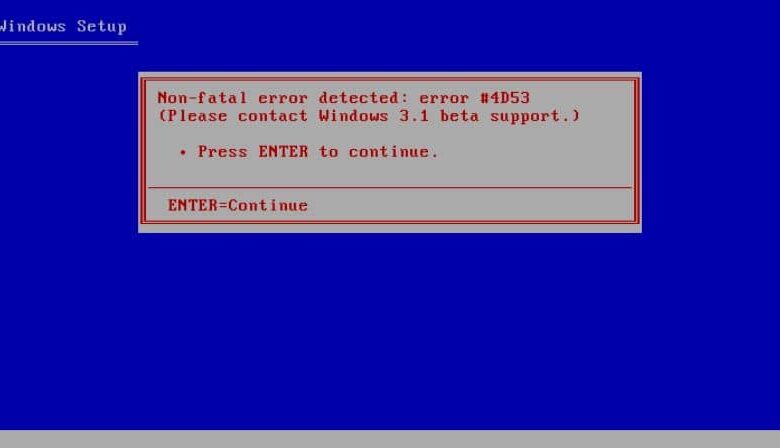
Прочтите следующее руководство, в котором вы узнаете чтобы исправить код ошибки обновления 8024200D в Windows 10, 8, 7 . Неисправность «8024200D», а также ошибка 0x800765e в Центре обновления Windows являются наиболее распространенными, но, к счастью, существует несколько способов их решения.
В большинстве случаев эта ошибка вызвана неудачным обновлением Windows. Фактически, это обычно относится к проблеме с файлами, возникающей при их повреждении. La повреждение файла может быть вызвано различными причинами, причиной может быть сбой подключения к Интернету, но также могут происходить сбои.
В других случаях проблемы с жестким диском также могут привести к повреждению файлов. В любом случае, в большинстве случаев ошибка «8024200D» может быть устранена без серьезных проблем, так же легко, как и с другими ошибками, такими как Ошибка Центра обновления Windows 0xd0000034 и многие другие.
Как исправить код ошибки обновления 8024200D в Windows 10, 8, 7
Существует несколько методов решения проблемы обновления «8024200D» в Windows. Тогда мы покажем вам самый простой и самый простой которым часто удается найти решение этой неприятной проблемы.
Перезагрузите компьютер
Это может показаться глупым решением, но часто ошибка «8024200D» исправляется с помощью простой перезапуск компьютера . Когда вы это сделаете, компьютер попытается установить файлы, загруженные из Центра обновления Windows, и в большинстве случаев, если есть поврежденный файл, он будет удален.
После его устранения по умолчанию Windows снова начнет его загрузку, а после загрузки при следующем перезапуске обычно устанавливается правильно.
Освободите место для установки обновлений
Одна из причин повреждения файлов: что не хватает места для загрузки обновлений. В связи с этим мы рекомендуем вам освободить значительный объем места, чтобы избежать этой проблемы.
Поэтому проверьте, осталось ли мало места на системном жестком диске, и если да, сделайте все необходимое, чтобы освободить место для обновления.
Используйте средство устранения неполадок Центра обновления Windows
Еще один способ устранения проблем при обновлении Windows — использовать инструмент, предназначенный для этой цели. Для этого нужно зайти в настройки системы и запустить программу. Просто начните и найдите опцию «Конфигурация» / «Конфигурация вашего ПК» .
Теперь найдите параметр «Обновление и безопасность», который вы можете найти в разделе «Устранение неполадок». Найдите опцию «Центр обновления Windows». Система начнет сканировать компьютер на наличие проблем с обновлениями Windows.
Подождите, пока процесс завершится, и Windows сообщит вам, что делать дальше. В большинстве случаев вам не нужно много делать, и простой перезагрузки будет достаточно, чтобы исправить ошибку «8024200D».
Использование PowerShell
Так же, как PowerShell хорош для исправить код ошибки 0x80072ee7 , мы также можем использовать его для правильный ошибки установки Мизес в курсе. Это очень простой процесс, вам просто нужно нажать кнопку Windows + X . Когда вы это сделаете, при запуске Windows появится контекстное меню, просто выберите опцию «Windows PowerShell (администратор)».
Когда вы сделаете это, откроется вкладка PowerShell Admin, введите здесь следующий код «DISM.exe / Online / Cleanup-image / Restorehealth» и нажмите клавишу «Enter». Система начнет сканирование и восстановление, дождитесь окончания.
Наконец, вам нужно написать следующий код в консоли «sfc / scannow» и снова нажать клавишу «Enter». Во многих случаях это решение обычно эффективно для решения проблемы обновления «8024200D».
Используйте антивирус
Хотя антивирус Defender для Windows поставляется по умолчанию с операционной системой, чтобы быть очень хорошим, иногда он может скрывать некоторые вредоносные файлы. По этой причине рекомендуется установить бесплатный антивирус на Windows если у вас постоянно возникают подобные проблемы.
Обновлено май 2023: перестаньте получать сообщения об ошибках и замедлите работу вашей системы с помощью нашего инструмента оптимизации. Получить сейчас в эту ссылку
- Скачайте и установите инструмент для ремонта здесь.
- Пусть он просканирует ваш компьютер.
- Затем инструмент почини свой компьютер.
Ошибка 8024200d или WU_E_UH_NEEDANOTHERDOWNLOAD означает, что менеджер обновлений не установил обновление потому что это должно быть загружено снова.
Самым простым решением будет загрузить установочный пакет обновления из каталога Центра обновления Microsoft и установить его вручную.
Ознакомьтесь с этими решениями, которые мы перечислили, чтобы помочь вам исправить ошибку обновления 8024200D:
Запустите устранение неполадок Центра обновления Windows (если вы этого еще не сделали)
а. Чтобы открыть поиск, коснитесь правой части экрана (или, если вы используете мышь, наведите курсор на верхний правый угол экрана и переместите указатель мыши вниз), затем нажмите «Поиск» или щелкните.
б. Нажмите или нажмите «Настройки», затем введите текст для устранения неполадок в текстовом поле.
с. Нажмите или нажмите Устранение неполадок в списке результатов.
д. Нажмите или нажмите «Устранить проблемы с Центром обновления Windows», нажмите «Далее» и следуйте инструкциям.
Выполните процедуру чистой загрузки и проверьте.
Вы можете выполнить чистую загрузку, чтобы убедиться, что стороннее приложение вызывает проблему.
Обновление за май 2023 года:
Теперь вы можете предотвратить проблемы с ПК с помощью этого инструмента, например, защитить вас от потери файлов и вредоносных программ. Кроме того, это отличный способ оптимизировать ваш компьютер для достижения максимальной производительности. Программа с легкостью исправляет типичные ошибки, которые могут возникнуть в системах Windows — нет необходимости часами искать и устранять неполадки, если у вас под рукой есть идеальное решение:
- Шаг 1: Скачать PC Repair & Optimizer Tool (Windows 10, 8, 7, XP, Vista — Microsoft Gold Certified).
- Шаг 2: Нажмите «Начать сканирование”, Чтобы найти проблемы реестра Windows, которые могут вызывать проблемы с ПК.
- Шаг 3: Нажмите «Починить все», Чтобы исправить все проблемы.
а) Нажмите на клавиатуре клавиши «Windows + R».
б) Введите текст «MSCONFIG» в окне «Выполнить» и нажмите «ОК».
c) Нажмите на вкладку Boot и отключите опцию Safe Boot.
d) На вкладке «Общие» выберите параметр «Выборочный запуск», затем снимите флажок «Загрузить начальные позиции».
e) На вкладке «Службы» установите флажок «Скрыть все службы Microsoft», затем нажмите «Отключить все».
f) На вкладке «Пуск» щелкните «Открыть диспетчер задач». В окне диспетчера задач на вкладке «Пуск» щелкните правой кнопкой мыши каждый активированный элемент запуска и выберите «Отключить».
g) Нажмите «ОК», затем нажмите «Перезагрузить».
Запустите средство готовности обновления системы
Загружаемые обновления безопасности требуют целостности пакетов услуг, манифестов и компонентов. Если они отсутствуют или повреждены, обновление может завершиться ошибкой.
Вы используете средство подготовки обновления системы для проверки целостности системы, оно генерирует журналы в следующих случаях
% SystemRoot% Logs CBS CheckSUR.log
Чтобы помочь нам собирать журналы, предлагается удалить предыдущие журналы и
а. Проверьте, существует ли HKEY_LOCAL_MACHINE COMPONENTS. Если он существует, сохраните его и удалите вручную.
б. Проверьте pending.xml в C: Windows WinSXS. Сохранить и удалить.
c. Проверьте HKEY_LOCAL_MACHINE SOFTWARE Microsoft Windows CurrentVersion ComponentBased Service, нажмите «Ctrl + F», найдите номер базы знаний, установленный вручную.
Найдя соответствующий регистрационный ключ, сохраните его и удалите.
d.delete cbs.log (% SYSTEMROOT% Logs CBS CBS.log) и% SYSTEMROOT% Logs CBS CheckSUR.log
Затем переустановите обновления, загруженные из каталога обновлений Microsoft, чтобы получить последние журналы.
Вы можете скачать логи на сетевой диск и разблокировать ссылку здесь.
cbs.log / checksur.log / Просмотр событий Журналы Windows Приложение, Система, Настройка
Активировать половину услуг
a) Выполните шаги 1a и 1b, чтобы запустить утилиту конфигурации системы.
б) Нажмите на вкладку «Службы», затем установите флажок «Скрыть все службы Microsoft».
c) Нажмите здесь, чтобы выбрать половину флажков в списке услуг.
d) Нажмите OK, затем нажмите Restart.
Если проблема сохраняется, повторите шаги 1 и 2 и, на шаге 2, щелкните по нему, чтобы снять отметку с половины полей, выбранных в списке служб.
Если проблема не возникает, повторите шаги 1 и 2 и, на шаге 2, отметьте только половину оставшихся флажков, которые не отмечены в списке служб. Повторяйте эти шаги, пока вы не отметите все поля.
https://www.quora.com/What-is-Windows-update-error-code-8024200d
Совет экспертов: Этот инструмент восстановления сканирует репозитории и заменяет поврежденные или отсутствующие файлы, если ни один из этих методов не сработал. Это хорошо работает в большинстве случаев, когда проблема связана с повреждением системы. Этот инструмент также оптимизирует вашу систему, чтобы максимизировать производительность. Его можно скачать по Щелчок Здесь
CCNA, веб-разработчик, ПК для устранения неполадок
Я компьютерный энтузиаст и практикующий ИТ-специалист. У меня за плечами многолетний опыт работы в области компьютерного программирования, устранения неисправностей и ремонта оборудования. Я специализируюсь на веб-разработке и дизайне баз данных. У меня также есть сертификат CCNA для проектирования сетей и устранения неполадок.
Сообщение Просмотров: 1,171
Обновлено 21.06.2017
Ошибка 8024200D
Всем привет сегодня расскажу, как решается ошибка 8024200D при установке обновления KB2919355 в Windows Server 2012 R2. Данная ошибка у меня постоянно выскакивает на нормальной чистой винде в цоде hetzner. Дистрибутив я думаю нормальный, поднасрала опять MS, которая, что-то перемудрила с центром обновлений. Жалко, что приходится тратить свое драгоценное время, на такие детские вещи.
Посмотрим более детально на ошибку ниже.
Ошибка 8024200D при установке обновления KB2919355 в Windows Server 2012 R2-1
В просмотре событий валится вот такая вот ошибка
Ошибка установки: не удается установить следующее обновление из-за ошибки 0X8024200D: Windows Server 2012 R2 Update (KB2919355)
Ошибка 8024200D при установке обновления KB2919355 в Windows Server 2012 R2-8
Первое, что советует Microsoft это попробовать запустить утилиту WindowsUpdateDiagnostic.diagcab, весит она 38 кб. Смысл ее в том что она проверяет все ли ок если нет то пытается это исправить.Как видим, мне она не помогла.
Ошибка 8024200D при установке обновления KB2919355 в Windows Server 2012 R2-2
После нее пробую еще раз обновиться получаю такую вот ошибку, Код 80070002
Ошибка 8024200D при установке обновления KB2919355 в Windows Server 2012 R2-3
Почитав форумы и тичнет нашлось несколько способов как якобы можно устранить данную ошибку, первый это с помощью DISM и более простой установить обновление KB2919355 вручную. Я выбрал второй вариант. Заходим на сайт MS и скачиваем обновление, оно весит 690 мб. Запускаем его.
Ошибка 8024200D при установке обновления KB2919355 в Windows Server 2012 R2-4
Жмем да для установки
Ошибка 8024200D при установке обновления KB2919355 в Windows Server 2012 R2-5
Начнется процесс установки.
Ошибка 8024200D при установке обновления KB2919355 в Windows Server 2012 R2-6
Ошибка 8024200D при установке обновления KB2919355 в Windows Server 2012 R2-7
Перезагружаемся
Ошибка 8024200D при установке обновления KB2919355 в Windows Server 2012 R2-10
Открываем потом центр обновления Windows-Установленные обновления и видим то злополучное обновление за номером KB2919355, которое успешно стоит.
Ошибка 8024200D при установке обновления KB2919355 в Windows Server 2012 R2-11
Вот так вот просто решается ошибка 8024200D при установке обновления KB2919355 в Windows Server 2012 R2.
Материал сайта pyatilistnik.org
Вопрос
Проблема: как исправить ошибку Центра обновления Windows 0x8024200D?
Привет. Обновление Windows 10 до v1709 постоянно выдает ошибку с кодом 0x8024200D. Что я могу сделать, чтобы обойти эту ошибку?
Решенный ответ
«Ошибка установки: Windows не удалось установить следующее обновление с ошибкой 0x8024200D: Обновление функции до Windows 10 версии 1709.«Это еще одна ошибка, которая беспокоит пользователей Windows 10, которые пытаются установить одно из принудительных обновлений функций Windows.
Хотя чаще всего это происходит во время установки Fall Creators Update (V-1709),[1] Anniversary Update и Creators Update не застрахованы от этой проблемы. Хотя все эти три обновления были выпущены довольно давно, они продолжают давать сбой с различными буквенно-цифровыми кодами в процессе загрузки или установки.
Ошибка 0x8024200D — одна из них. Код ошибки также известен как ошибка WU_E_UH_NEEDANOTHERDOWNLOAD, что означает, что установщик требует загрузки дополнительных данных. Это может быть связано с каким-то Центром обновления Windows.[2] проблемы службы, конфликт антивируса, поврежденные компоненты обновления и аналогичные проблемы.
Хотя ошибка 0x8024200D не является фатальной, она препятствует обновлению или обновлению системы, а это означает, что защита системы может ослабнуть.[3] и у пользователя нет возможности попробовать новые функции Windows 10.
К счастью, есть несколько методов, которые могут помочь исправить ошибку 0x8024200D вручную, но перед этим вы можете дать ReimageСтиральная машина Mac X9 попытка. Эта утилита оптимизации проверит систему на предмет нарушений целостности, записей в реестре, файловых повреждения или заражение вредоносным ПО, поэтому полное сканирование системы с его помощью может закончиться полным 0x8024200D исправление ошибки. Если сканирование не помогло, попробуйте следующие методы:
Опция 1. Отключить антивирус и брандмауэр
Исправить это сейчас!Исправить это сейчас!
Для восстановления поврежденной системы необходимо приобрести лицензионную версию Reimage Reimage.
- Нажмите Клавиша Windows и введите Центр безопасности Защитника Windows.
- Выбирать Брандмауэр и защита сети.
- Нажмите Частная (обнаруживаемая) сеть и сдвиньте переключатель в положение Выключенный.
- Затем сделайте то же самое с Публичная (недоступная для обнаружения) сеть.
- После этого отключите Защитник Windows или любую стороннюю антивирусную программу. Однако не забудьте включить защиту сразу после установки обновления. В противном случае система останется уязвимой для кибер-инфекций.
Вариант 2. Удалить временные установочные файлы
Исправить это сейчас!Исправить это сейчас!
Для восстановления поврежденной системы необходимо приобрести лицензионную версию Reimage Reimage.
- Нажмите Клавиша Windows + R, тип cleanmgrи нажмите Входить.
- Когда откроется Очистка диска, выберите C: водить и щелкать В ПОРЯДКЕ.
- Нажать на Очистить системные файлы кнопка.
- Выберите файлы, которые хотите удалить, в том числе.
-
Корзина
Временные интернет файлы
Временные файлы
Файлы дампа памяти системной ошибки
Предыдущая установка Windows
Временные установочные файлы Windows
Временные файлы установки Windows
-
Корзина
- Затем нажмите В ПОРЯДКЕ и Удалить файлы кнопка.
- Наконец, перезагрузите систему и попробуйте установить обновление еще раз.
Вариант 3. Перезапустите службу Windows Update.
Исправить это сейчас!Исправить это сейчас!
Для восстановления поврежденной системы необходимо приобрести лицензионную версию Reimage Reimage.
- Нажмите Клавиша Windows + R, тип services.msc, и ударил Входить.
- Прокрутите вниз, пока не найдете запись Центра обновления Windows, и щелкните ее один раз.
- В верхнем левом углу окна нажмите «Перезагрузить».
- После перезапуска службы попробуйте установить необходимое обновление или обновление до Windows 10.
Вариант 4. Перезапустите компоненты Центра обновления Windows.
Исправить это сейчас!Исправить это сейчас!
Для восстановления поврежденной системы необходимо приобрести лицензионную версию Reimage Reimage.
- Щелкните правой кнопкой мыши на Клавиша Windows и выберите Командная строка (администратор).
- Нажмите да в UAC и введите следующие команды в окне командной строки (все сразу).
- чистая остановка wuauserv
чистая остановка cryptSvc
чистые стоповые биты
net stop msiserver
ren C: Windows SoftwareDistribution SoftwareDistribution.old
ren C: Windows System32 catroot2 catroot2.old
чистый старт wuauserv
чистый старт cryptSvc
чистые стартовые биты
чистый старт msiserver
Пауза
- чистая остановка wuauserv
- Теперь закройте командную строку и перезагрузите компьютер.
- Проверьте, исправлена ли ошибка.
Воспользуйтесь помощником по обновлению Windows или загрузите обновление вручную.
Исправить это сейчас!Исправить это сейчас!
Для восстановления поврежденной системы необходимо приобрести лицензионную версию Reimage Reimage.
Если не удается установить накопительное обновление Windows 10 из-за ошибки 0x8024200D, попробуйте загрузить обновление вручную из каталога Центра обновления Windows.
Если вам нужно исправить ошибку 0x8024200D для обновления Windows 10 до более новой версии, то одним из решений будет использование помощника по обновлению Windows.
Исправляйте ошибки автоматически
Команда ugetfix.com делает все возможное, чтобы помочь пользователям найти лучшие решения для устранения их ошибок. Если вы не хотите бороться с методами ручного ремонта, используйте автоматическое программное обеспечение. Все рекомендованные продукты были протестированы и одобрены нашими профессионалами. Инструменты, которые можно использовать для исправления ошибки, перечислены ниже:
Предложение
сделай это сейчас!
Скачать Fix
Счастье
Гарантия
сделай это сейчас!
Скачать Fix
Счастье
Гарантия
Совместим с Майкрософт ВиндоусСовместим с OS X По-прежнему возникают проблемы?
Если вам не удалось исправить ошибку с помощью Reimage, обратитесь за помощью в нашу службу поддержки. Сообщите нам все подробности, которые, по вашему мнению, нам следует знать о вашей проблеме.
Reimage — запатентованная специализированная программа восстановления Windows. Он диагностирует ваш поврежденный компьютер. Он просканирует все системные файлы, библиотеки DLL и ключи реестра, которые были повреждены угрозами безопасности.Reimage — запатентованная специализированная программа восстановления Mac OS X. Он диагностирует ваш поврежденный компьютер. Он просканирует все системные файлы и ключи реестра, которые были повреждены угрозами безопасности.
Этот запатентованный процесс восстановления использует базу данных из 25 миллионов компонентов, которые могут заменить любой поврежденный или отсутствующий файл на компьютере пользователя.
Для восстановления поврежденной системы необходимо приобрести лицензионную версию Reimage инструмент для удаления вредоносных программ.
Нажмите
Условия использования Reimage | Политика конфиденциальности Reimage | Политика возврата денег за товар | Нажмите
Чтобы оставаться полностью анонимным и не допустить, чтобы интернет-провайдер и правительство от шпионажа на вас, вы должны использовать Частный доступ в Интернет VPN. Это позволит вам подключаться к Интернету, оставаясь полностью анонимным, за счет шифрования всей информации, предотвращения трекеров, рекламы, а также вредоносного контента. Самое главное, вы остановите незаконную слежку, которую за вашей спиной проводят АНБ и другие правительственные учреждения.
Непредвиденные обстоятельства могут произойти в любой момент при использовании компьютера: он может выключиться из-за отключения электроэнергии, Может возникнуть синий экран смерти (BSoD) или случайные обновления Windows могут произойти на машине, когда вы ушли на несколько минут. минут. В результате ваши школьные задания, важные документы и другие данные могут быть потеряны. К восстанавливаться потерянные файлы, вы можете использовать Восстановление данных Pro — он ищет копии файлов, которые все еще доступны на вашем жестком диске, и быстро их извлекает.